Nếu Fanpage không check in được, rất có thể trang của bạn đang gặp phải một số lỗi thiết lập. Khi tính năng check-in không hoạt động, admin cần rà soát lại các cài đặt cơ bản để đảm bảo mọi thông tin đều chính xác.
Ngay sau đây, Linkly.vn sẽ giúp bạn tìm hiểu 5 nguyên nhân phổ biến khiến Fanpage không check in được và cách khắc phục để giúp bạn khôi phục lại chức năng này một cách nhanh chóng.
Nguyên nhân Fanpage không thể check-in địa điểm trên Facebook
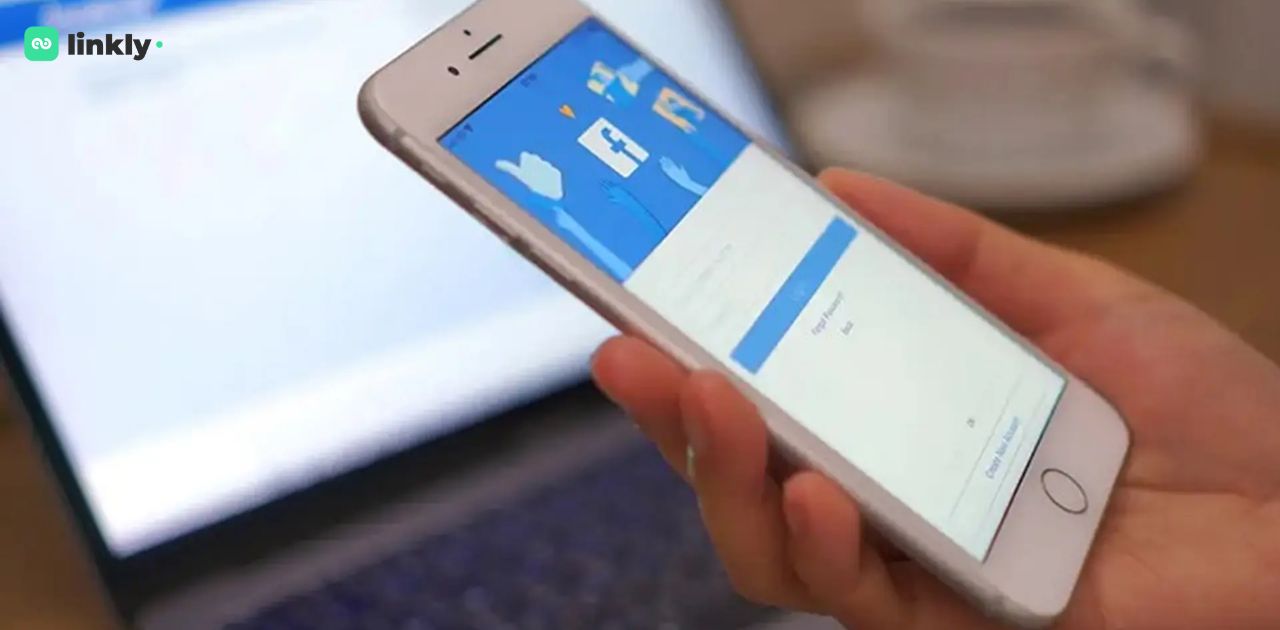
5 nguyên nhân chính khiến Fanpage không check in được:
Fanpage bị trùng thông tin với trang khác
Khi một Fanpage có tên và địa chỉ giống với trang khác đã tồn tại, Facebook có thể nhận diện là trùng lặp hoặc mạo danh. Trong trường hợp đó, hệ thống sẽ hạn chế một số tính năng, bao gồm cả check-in. Vì vậy, trước khi tạo Fanpage mới, bạn nên tra cứu xem có trang nào đã sử dụng thông tin tương tự chưa để tránh rắc rối về sau.
Thiết bị chưa bật GPS định vị
Một trong những lý do phổ biến khiến Fanpage không check in được là do thiết bị chưa bật chức năng định vị. Nếu Facebook không lấy được dữ liệu vị trí, địa điểm sẽ không hiển thị. Hãy đảm bảo bạn đã cấp quyền truy cập vị trí cho ứng dụng Facebook và bật GPS trước khi thử lại.
Vi phạm chính sách quảng cáo
Việc không thanh toán quảng cáo hoặc “bùng tiền” có thể khiến tài khoản Facebook của bạn bị hạn chế, bao gồm cả trang Fanpage. Trong số các biện pháp xử lý, Facebook có thể chặn tính năng check-in. Để tránh điều này, hãy đảm bảo bạn tuân thủ các chính sách quảng cáo và thanh toán đầy đủ.
Đổi tên Fanpage quá nhiều
Việc thay đổi tên Fanpage liên tục trong thời gian ngắn sẽ khiến hệ thống cần thêm thời gian để xác minh và cập nhật dữ liệu. Trong thời gian này (thường từ 15–30 ngày), Facebook có thể tạm ẩn một số tính năng như check-in. Hãy hạn chế đổi tên quá thường xuyên và cập nhật đầy đủ thông tin trước khi bật tính năng vị trí.
Fanpage thuộc danh mục không hỗ trợ vị trí
Không phải tất cả các loại Fanpage đều được phép check-in. Facebook hiện chỉ kích hoạt tính năng này cho các trang thuộc danh mục “Doanh nghiệp hoặc Thương hiệu”. Nếu Fanpage của bạn nằm trong nhóm “Cộng đồng” hoặc “Người nổi tiếng”, tính năng check-in có thể không hoạt động. Để kiểm tra, hãy vào phần “Giới thiệu”, thêm địa chỉ — nếu bản đồ hiện ra, nghĩa là trang đủ điều kiện để hiển thị vị trí check-in.
> Xem thêm: Những lợi ích khi kinh doanh trên Fanpage Facebook
Cách khắc phục lỗi Fanpage không check in được
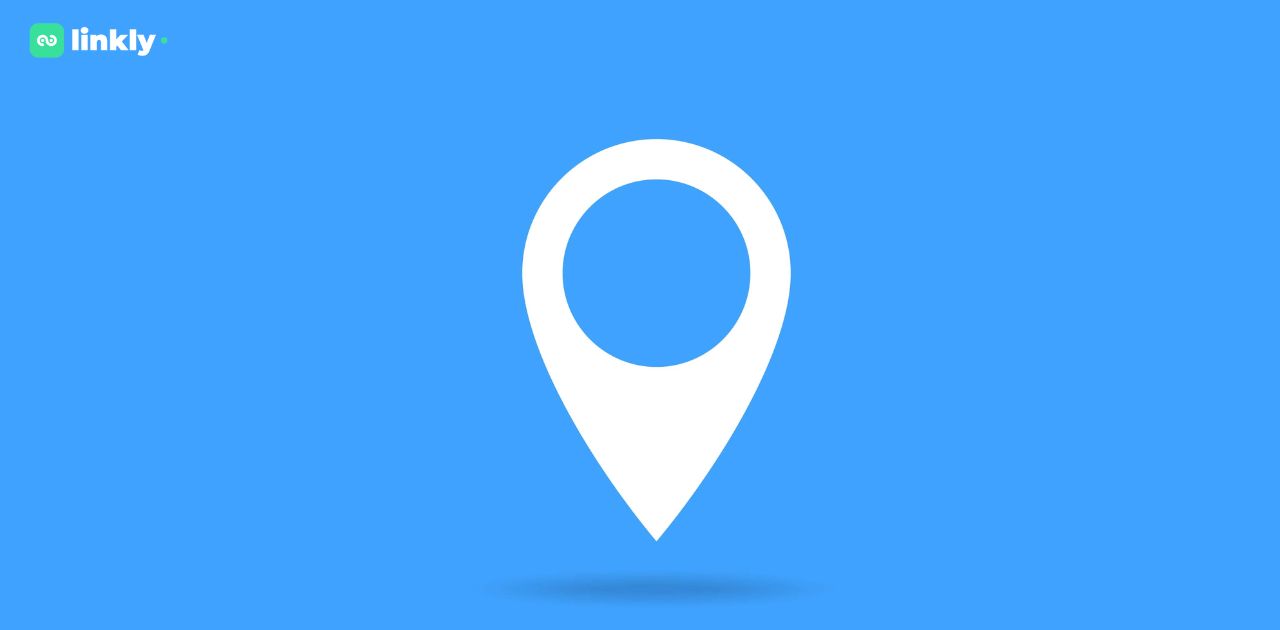
Dựa trên 5 nguyên nhân thường gặp, dưới đây là các giải pháp cụ thể giúp bạn xử lý lỗi Fanpage không check in được một cách hiệu quả:
Fanpage bị trùng thông tin
Nếu tên và địa chỉ của Fanpage giống với một trang khác, bạn nên chỉnh sửa lại một trong hai yếu tố này. Cách đơn giản nhất là thay đổi tên trang hoặc cập nhật lại địa điểm sao cho khác biệt với các Fanpage đã có trên hệ thống.
Thiết bị chưa bật định vị
Trước khi thực hiện check-in, hãy đảm bảo thiết bị di động của bạn đã bật GPS. Vào cài đặt điện thoại, bật chế độ định vị và cấp quyền truy cập vị trí cho ứng dụng Facebook là bạn có thể thực hiện check-in bình thường.
Vi phạm chính sách quảng cáo
Nếu Fanpage không check in được do chưa thanh toán chi phí quảng cáo, bạn cần xử lý ngay khoản nợ còn tồn đọng. Sau khi hoàn tất thanh toán, Facebook sẽ xem xét mở lại các tính năng bị khóa, bao gồm cả check-in.
Đổi tên Fanpage quá nhiều lần
Khi bạn đổi tên Fanpage, hãy chờ ít nhất 20–30 ngày để Facebook cập nhật dữ liệu. Trong thời gian này, nên bổ sung đầy đủ thông tin như: liên kết người dùng (username), địa chỉ, bản đồ vị trí. Ngoài ra, hãy thường xuyên đăng bài, tương tác với người theo dõi để tăng độ uy tín và hỗ trợ tính năng check-in hoạt động trở lại.
Danh mục Fanpage không hỗ trợ check-in
Một số danh mục Fanpage không được Facebook cấp quyền sử dụng vị trí. Để khắc phục, hãy truy cập trang → Chọn “Chỉnh sửa thông tin” → Xóa danh mục hiện tại → Thêm danh mục phù hợp như “Doanh nghiệp địa phương” hoặc “Thương hiệu”. Sau đó, lưu lại để Facebook nhận diện và cấp lại quyền check-in.
Cách bật tính năng check-in cho Fanpage Facebook
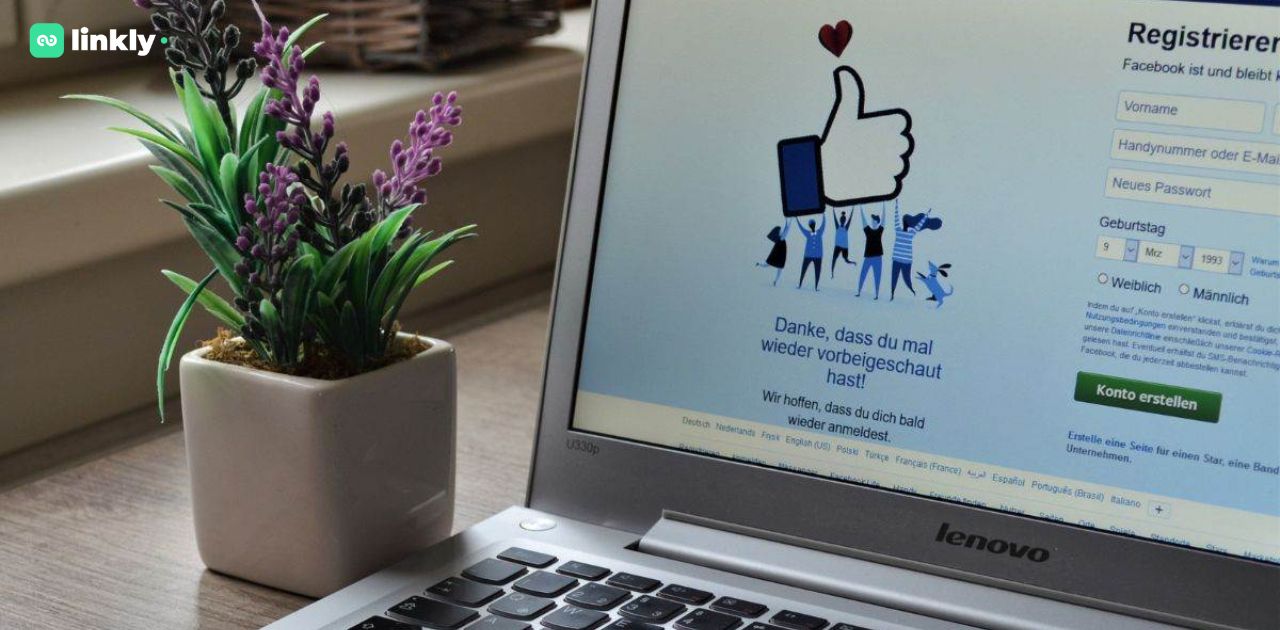
Để cho phép người dùng có thể check-in tại Fanpage của bạn trên Facebook, hãy thực hiện các bước sau:
Các bước thực hiện:
- Bước 1: Đăng nhập vào tài khoản Facebook và truy cập Fanpage bạn muốn cài đặt tính năng check-in.
- Bước 2: Ở góc phải phía trên giao diện Fanpage, nhấn vào mục Cài đặt (Settings).
- Bước 3: Trong menu bên trái, chọn mục Mẫu và Tab (Templates and Tabs).
- Bước 4: Nhấn vào nút Thêm tab (Add a Tab).
- Bước 5: Tìm trong danh sách các tab có sẵn, chọn Check-in, sau đó nhấn Thêm tab (Add Tab) để kích hoạt.
- Bước 6: Đợi một lúc để tab check-in được hiển thị trên Fanpage.
- Bước 7: Khi tab này đã xuất hiện, quản trị viên có thể sử dụng hoặc cho phép người dùng khác check-in tại địa điểm của trang.
Lưu ý:
Trong một số trường hợp, tab check-in có thể bị vô hiệu hóa do cài đặt hoặc quyền hạn của người quản lý. Nếu bạn không thấy tính năng này sau khi thực hiện các bước trên, hãy kiểm tra lại danh mục Fanpage, quyền truy cập và đảm bảo định vị đã được thêm chính xác.
Tổng kết
Bài viết của Linkly.vn đã chia sẻ chi tiết nguyên nhân khiến Fanpage không check in được và hướng dẫn cụ thể cách kích hoạt tính năng này. Quản trị viên nên kiểm tra kỹ từng phần cài đặt và cập nhật đầy đủ thông tin để Fanpage hiển thị đúng vị trí trên bản đồ. Chúc bạn thiết lập thành công!
> Xem thêm: TOP 5 content quảng cáo Facebook được yêu thích nhất
Cập nhật lần cuối vào 28/04/2025
Ngày đăng bài 28/04/2025

